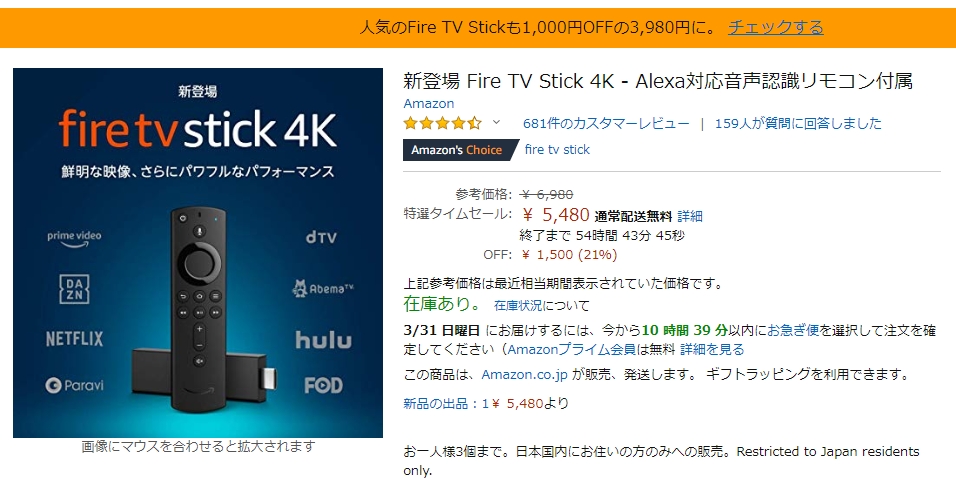こんにちは。Amazonプライム会員加入中の「くにりきラウ(@lau1kuni)」です。
大手ECサイト「Amazon」にて提供されているサービスの一つに動画配信サービスの「プライムビデオ」があり、私自身は主にアニメ作品などを視聴しています。
本サービスでの動画の一部において「字幕表示」に対応している作品がありますが、一体どのような操作をすれば良いか迷われる方がいらっしゃるかと思います。
そこで今回は左記の字幕表示方法について動画ストリーミング機器などの「テレビ版アプリ」での操作手順についてご紹介したいと思います。

動画ストリーミング機器などの「テレビ版・Amazonプライムビデオ」の字幕を表示させる方法・操作について、詳しく知りたいです。
動画ストリーミング機器のOS別に記載しています。
- Amazon Fire TV
- Android TV/Google TV

【Amazon Fire TV】テレビ版アプリで動画再生中の字幕表示方法は5ステップのリモコン操作でOK!
【Amazonプライムビデオ】字幕表示対応作品を再生する
まず最初に「Amazonプライムビデオ」より字幕表示に対応している作品を再生します。
【補足】字幕表示対応作品は画面上に「字幕アイコン」が表示されています。
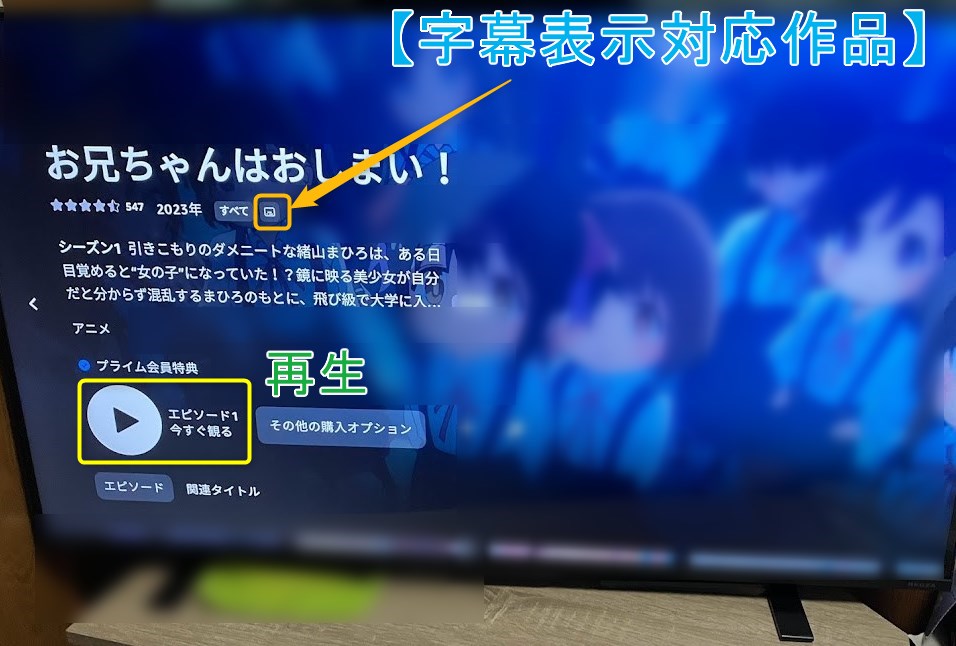
【補足】使用端末について
本記事での使用端末は「Amazon Fire TV Stick 4K Max」となります。
Fire TV 4K Max
-
-
STB WiFi・Network・BT アプリ・ソフト インターネット ガジェット・デジモノ ニュース
【Fire TV Stick 4K Max】価格据置でRAM2GB化とWiFi6対応の先代強化モデル版の特徴6選!
2023/5/27
テレビやPC用モニターなどに接続して大画面でプライムビデオやYouTubeなどの動画視聴可能なAmazon製「Fire TV」という製品があります。 同社より「Fire TV Stick MAX(第三 ...

【動画再生開始】専用リモコン内の「三」のようなボタンを押す
動画再生が開始されますので端末に付属の専用リモコン内の「三」のようなアイコン状のボタンを押します。
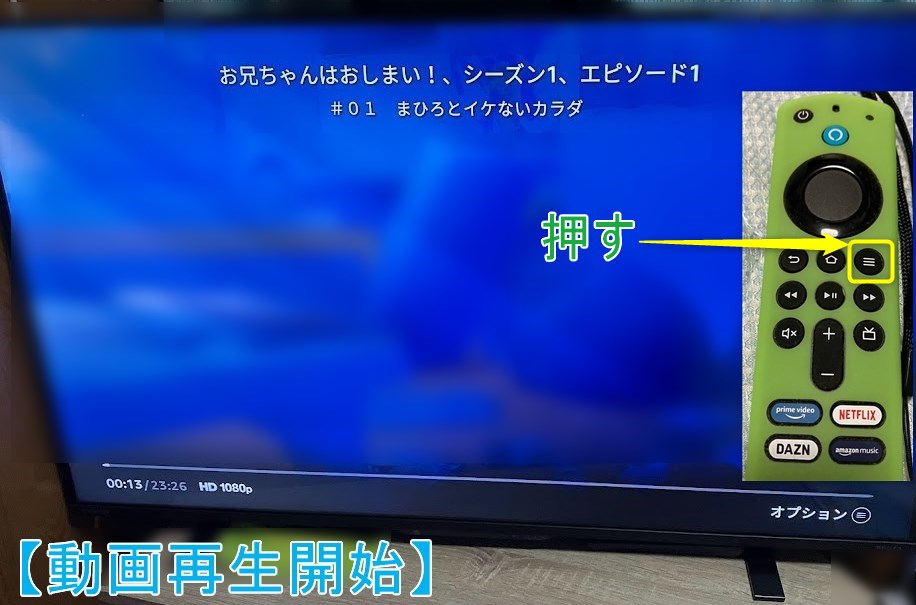
【オプション表示中】項目内の「字幕」を選択する
すると各オプションが表示されますので項目内の「字幕」を選択します。
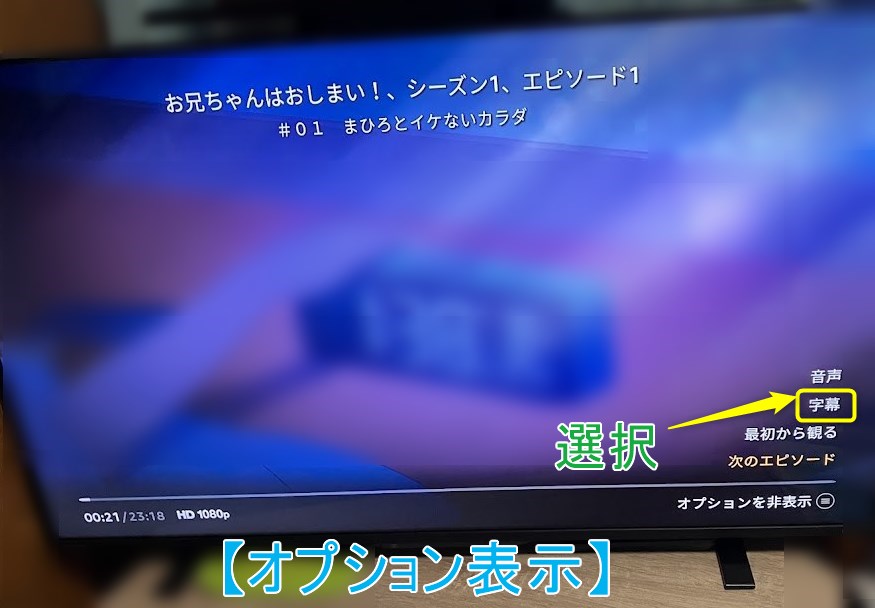
【字幕とキャプション】表示させたい言語を選択する
「字幕とキャプション」メニューが表示されますので、表示させたい言語(画像上では日本語)を選択します。
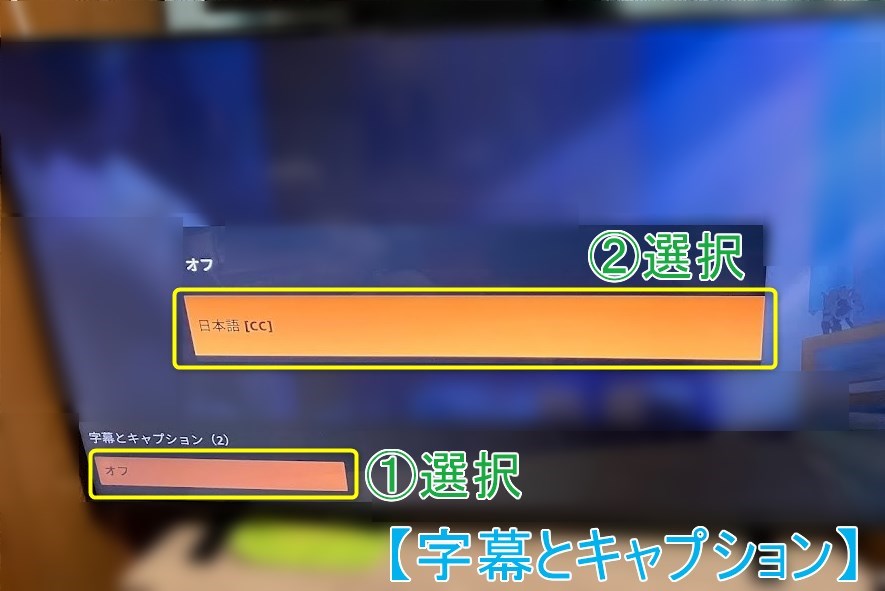
【サブメニュー】字幕サイズやスタイルの変更可能
上記の画面で言語を選択後に「字幕サイズ」や「スタイル」の変更が可能です。
特に変更しない場合は「戻る」ボタンを押します。

【設定完了】字幕表示状態で再生・視聴出来る
以上で設定完了となり字幕が表示された状態での再生・視聴が出来ます。
お疲れ様でした。


【Android TV/Google TV】テレビ版アプリで動画再生中の字幕表示方法は5ステップのリモコン操作でOK!
【Amazonプライムビデオ】字幕表示対応作品を再生する
まず最初に「Amazonプライムビデオ」より字幕表示に対応している作品を再生します。
【補足】字幕表示対応作品は画面上に「字幕アイコン」が表示されています。
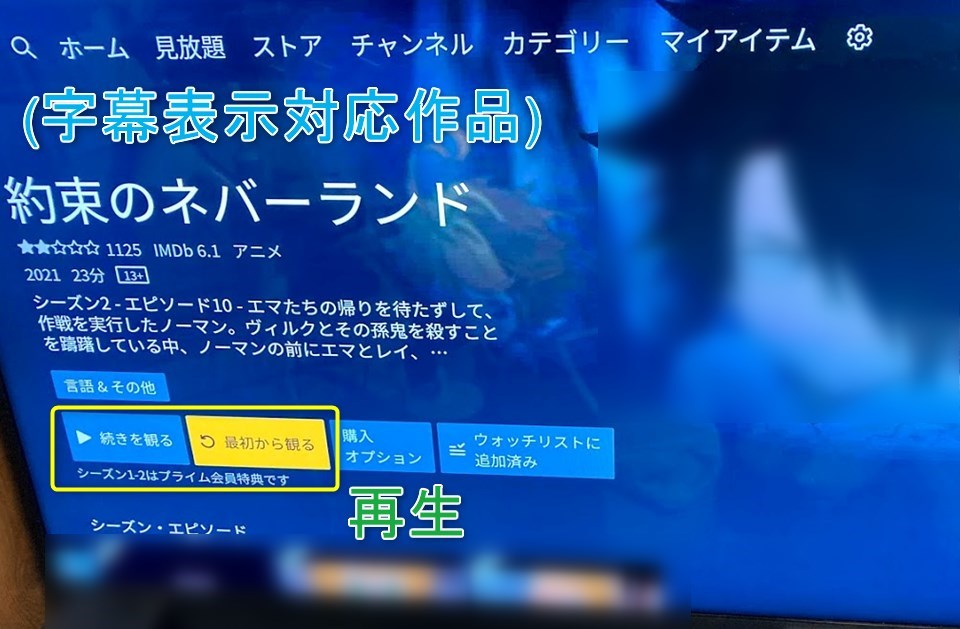
【補足】使用端末について
本記事での使用端末は「Chromecast with Google TV」となります。
Chromecast TV
-
-
Android STB WiFi・Network・BT アプリ・ソフト インターネット ガジェット・デジモノ サブスクリプション レビュー 買物
【Chromecast with Google TV】安定した動画視聴を楽しめる純正ストリーミング機器が7千円台!
2021/11/29
大画面のテレビに接続して「YouTube(ユーチューブ)」などのインタネット上の様々な動画を楽しめる「ストリーミング(端末(STB)」tという製品が販売されています。 左記の様な製品が多数のメーカーよ ...


【動画再生中】十字キーを押す
動画再生中に「十字キー」のいずれかを押します。

【十字キー操作】字幕アイコンの選択
すると「字幕アイコン」が表示されますので、それを選択後に「決定ボタン」を押します。


【補足】字幕非対応作品の場合
もし字幕ボタンアイコンが無い・表示されない場合は非対応作品となります。

【字幕項目】オンにする
すると詳細画面になりますので「字幕」と記載されている項目を「決定キー」より「オン」にしましたら、「戻るキー」を押します。
字幕項目
- 字幕:「オン」「オフ」の切替
- 言語:表示言語の変更(作品による)
- 字幕サイズ:字幕サイズの変更
- スタイル:字幕表示スタイルの変更

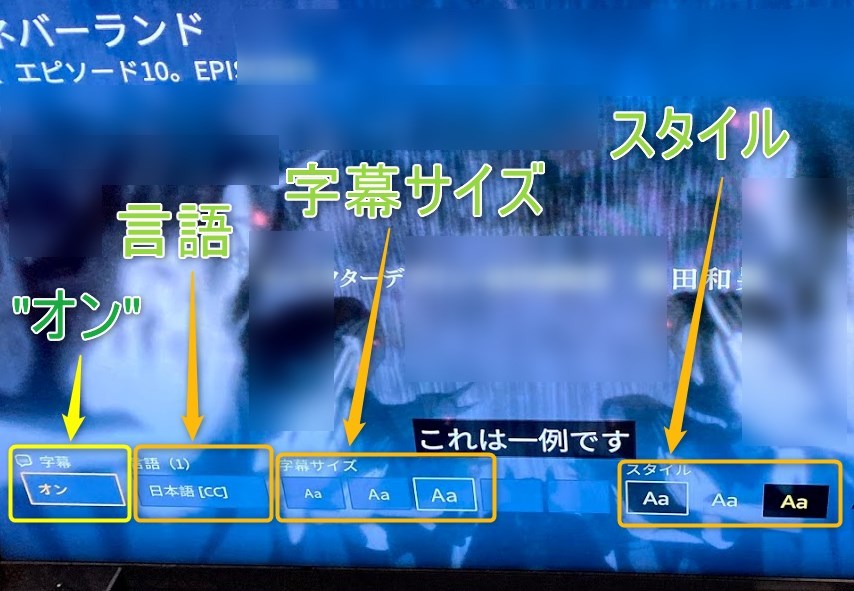
【動画再生中】字幕付で再生される
以上で対象作品が字幕付で再生されるようになります。
お疲れ様でした。



【関連記事】Amazonプライムビデオ対応・動画ストリーミング機器について
「Amazonプライムビデオ」の再生に対応している動画ストリーミング機器・本体の使用感に関する記事がありますので、興味を持たれた方はご参照下さい。
こちらもどうぞ
Fire TV Stick 4K/Max
無印版
-
-
STB インターネット ガジェット・デジモノ レビュー 買物
【Fire TV stick 4K】動画視聴と言えばコレな高コスパで人気のAmazon製STB機器!
2021/11/3
テレビに接続して「プライムビデオ」や「YoTube」などの動画視聴を楽しめる製品の一つでAmazon製「Fire TV」というSTB機器が販売されています。 同社より2018年12月に発売された「Am ...

Max版
-
-
STB WiFi・Network・BT アプリ・ソフト インターネット ガジェット・デジモノ ニュース
【Fire TV Stick 4K Max】価格据置でRAM2GB化とWiFi6対応の先代強化モデル版の特徴6選!
2023/5/27
テレビやPC用モニターなどに接続して大画面でプライムビデオやYouTubeなどの動画視聴可能なAmazon製「Fire TV」という製品があります。 同社より「Fire TV Stick MAX(第三 ...

Fire TV Cube
-
-
IoT アプリ・ソフト インターネット ガジェット・デジモノ レビュー 買物
【Amazon】Fire TV CubeはEcho・Alexa融合で6コア搭載サクサク動作機器
2021/4/13
くにりきラウ こんにちは。Amazon製デバイスを使用中の「くにりきラウ(@lau1kuni)」です。 新型コロナウィルス(COVID-19)の影響で自宅で過ごす時間が多いので「Amazon Fire ...

Xiaomi Mi Box S
-
-
【Xiaomi Mi Box S】世界中で人気の高評価な4K-HDR対応Android TV!
2021/6/20
くにりきラウ こんにちは。自宅ではテレビでネット動画をよく視聴る「くにりきラウ(@lau1kuni)」です。 Android TVの動画視聴デバイスのXiaomi製「Mi Box S」をAliExpr ...
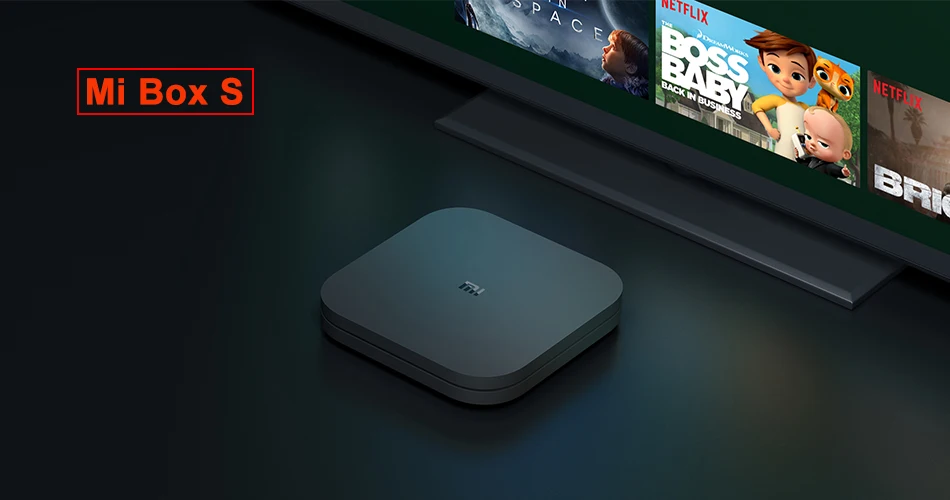
Mi TV Stick FHD
-
-
STB WiFi・Network・BT アプリ・ソフト インターネット ガジェット・デジモノ サブスクリプション レビュー 買物
【Xiaomi Mi TV Stick】安価で持ち運び用に便利なフルHD対応小型STB機器!
2021/9/17
以前の記事で記載した「Xiaomi Mi TV Stick(FHD)」ですが2020年7月中旬に正式発表・販売されまして、実際に海外通販サイト「Banggood(バングッド)」にて購入してみましたので ...

Nvidia Shield TV 2019
-
-
Android STB インターネット ガジェット・デジモノ レビュー 買物
【Nvidia Shield TV 2019】AIアップスケールに対応した高機能STB機器!
2021/5/5
くにりきラウ こんにちは。テレビで動画視聴して楽しむ「くにりきラウ(@lau1kuni)」です。 以前の記事で海外通販サイト「B&H」で注文した動画視聴機器「Nvidia Shield TV ...

Chromecast with Google TV
-
-
Android STB WiFi・Network・BT アプリ・ソフト インターネット ガジェット・デジモノ サブスクリプション レビュー 買物
【Chromecast with Google TV】安定した動画視聴を楽しめる純正ストリーミング機器が7千円台!
2021/11/29
大画面のテレビに接続して「YouTube(ユーチューブ)」などのインタネット上の様々な動画を楽しめる「ストリーミング(端末(STB)」tという製品が販売されています。 左記の様な製品が多数のメーカーよ ...

realme 4K Stick
-
-
Android STB WiFi・Network・BT アプリ・ソフト インターネット ガジェット・デジモノ レビュー 買物
【realme 4K Stick】4K作品が他製品より安価で視聴可能なGoogleTV搭載動画ストリーミング機器!
2022/1/23 realme 4k Smart Google TV Stick, STB, レビュー, 動画ストリーミング機器, 有線LAN対応
テレビやモニターに接続して動画視聴を楽しめるストリーミング機器が各社より販売されており、利用されている方がいらっしゃるのではないでしょうか? その中で中華系企業「OPPO(オッポ)」系列で「realm ...

Xiaomi TV Stick 4K
-
-
Android STB WiFi・Network・BT アプリ・ソフト インターネット ガジェット・デジモノ レビュー 買物
【Xiaomi TV Stick 4K】Mi Box Sの完全上位互換と言えるスティック型動画ストリーミング機器!
2022/3/19 Android TV, STB, Xiaomi TV Stick 4K, レビュー
あなたがお手持ちのテレビやモニターなどに接続して動画を視聴可能な「動画ストリーミング機器」が各社より販売されています。 その中でシャオミ製「Xiaomi TV Stick 4K」という名称で販売中であ ...

最後に
大手ECサイト「Amazon」が提供中の動画配信サービス「プライムビデオ」の「テレビ版アプリ」より、動画再生中に字幕を表示する方法について解説する記事でした。
まとめ・手順
Fire TV
- 【Amazonプライムビデオ】字幕表示対応作品を再生する
- 【動画再生開始】専用リモコン内の「三」のようなボタンを押す
- 【オプション表示中】項目内の「字幕」を選択する
- 【字幕とキャプション】表示させたい言語を選択する
- 【設定完了】字幕表示状態で再生・視聴出来る
その他:言語・字幕サイズ・表示スタイルの変更可能
Google TV
- 字幕表示対応作品を再生する
- 動画再生中にリモコンの「十字キー」を押す
- 字幕アイコンの選択
- 字幕項目を「オン」にする
- 字幕付での動画再生が開始される
その他:言語・字幕サイズ・表示スタイルの変更可能
数ステップでのリモコン操作によって字幕が表示されるようになりますので、もし台詞が聞き取りにくい場合や言語学習などに利用してみたい場合は是非試してみてはいかがでしょうか!

この記事が少しでも参考になれば幸いです。